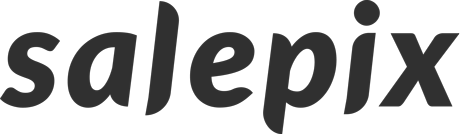
SALEPIX-Template-System
Startseite
Startseite
Die Einstellungen zur Kontrolle des Inhalts und des Layouts auf der Startseite.
In diesem Bereich werden alle auf der Startseite angezeigten Elemente beschrieben. Bitte beachten Sie, dass die Verwaltung der auf der Startseite angezeigten Inhalte teilweise über das im JTL-Shop5 integrierte OnPageComposer-System erfolgt. Falls Sie ein mehrsprachiges System einsetzen, so achten Sie bitte darauf, die Einstellungen mehrsprachig zu tätigen, so wie die Richtlinien vom JTL-Shop5 dies verlangen.
Mehr zu dem JTL-Shop OnPage-Composer:
Die Verwaltung der Startseite Inhalte erfolgt aus dem einheitlichen System des SALEPIX-Templaters. Hier werden nur die mitgelieferten Systemblocks angezeigt, die immer in Abhängigkeit zu dem aktivierten Template stehen.
STATUS: aktiv oder nicht aktiv. Regelt die Ausgabe der Inhalte.
INFO/KEY: Bezeichnung des Blocks. Kann bei den Einstellungen des einzelnen Blocks umbenannt werden. Hat keine technische Funktion und dient lediglich der menschlichen Orientierung.
Bearbeiten: Bearbeitung des Blocks mit dem SALEPIX-Templater (multilingual)
Kopieren: Duplizierung des Blocks und seines Inhalts. Beim Kopieren des Blocks werden diesem neue eindeutige Schlüssel zugewiesen, und er wird in der "Eigene Inhalte"-Sektion des Templater angezeigt. Der neue Block kann später mithilfe des OnPageComposer und des Portlet SALEPIX-Content im Shop-Frontend eingefügt werden.
Quellcode: Quellcodeansicht des Blocks für Experten (multilingual)
Original wiederherstellen: lädt die bei der Installation ausgelieferte Version des Blocks vom SALEPIX-Server herunter.
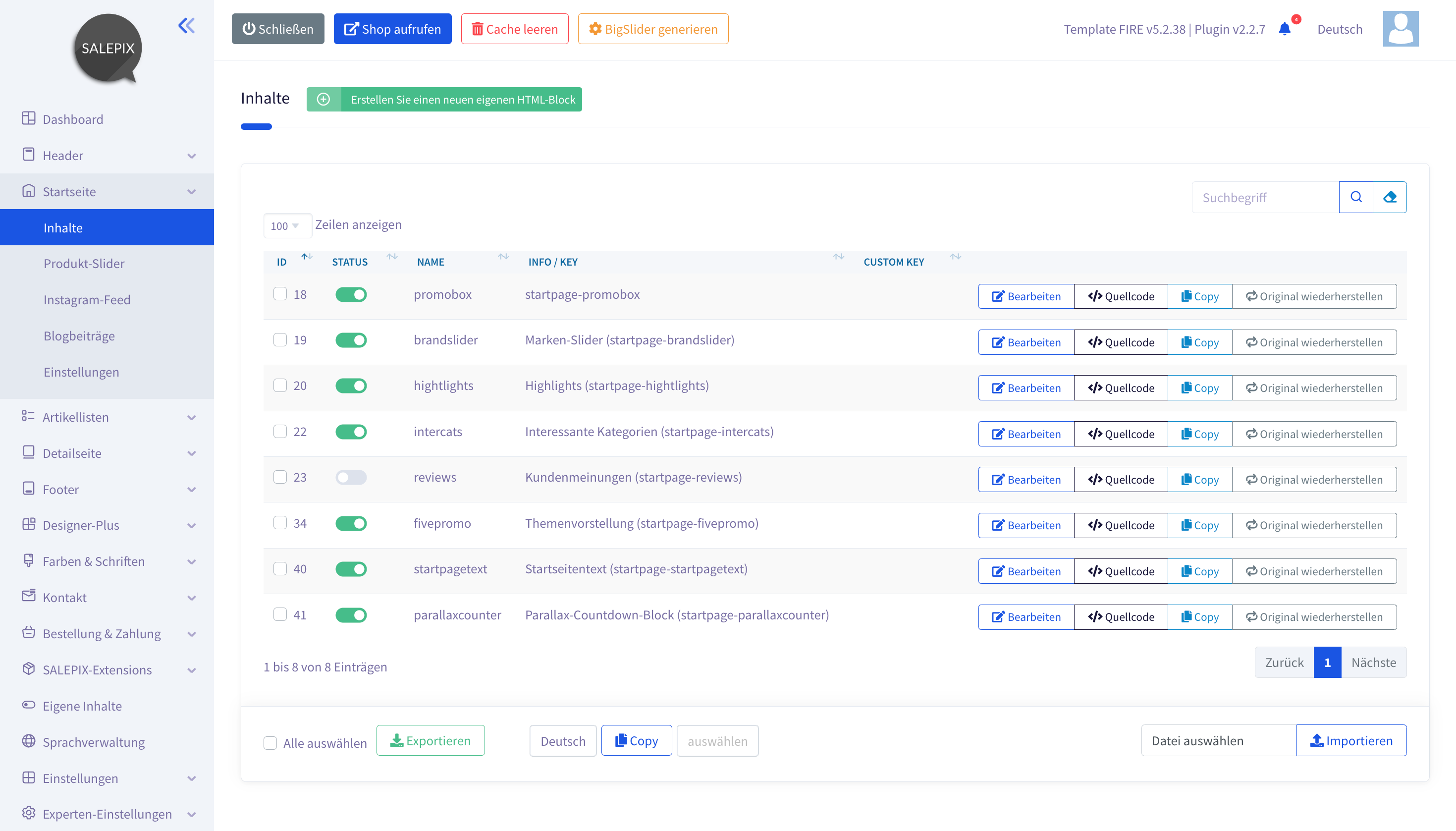
Brandslider - Marken-Slider, manuelle Steuerung der Marken-Bilder mit oder ohne Verlinkung. Inhaltssteuerung aus dem Backend und Frontentd aus dem OnPageComposer (Einstellungen des Sliders, Titel und Untertitel)
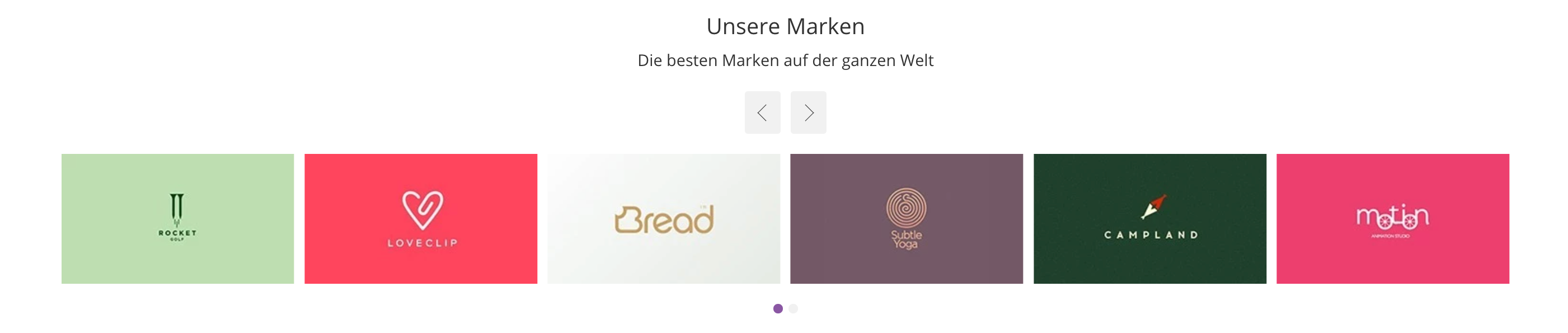
Highlights - Werbeblock mit eigenen Inhalten. Inhaltssteuerung aus dem Backend und Frontentd aus dem OnPageComposer (Titel und Untertitel)

Intercarts - Der Kategorien-Slider. Manuelle Steuerung der Kategorien und Texte.
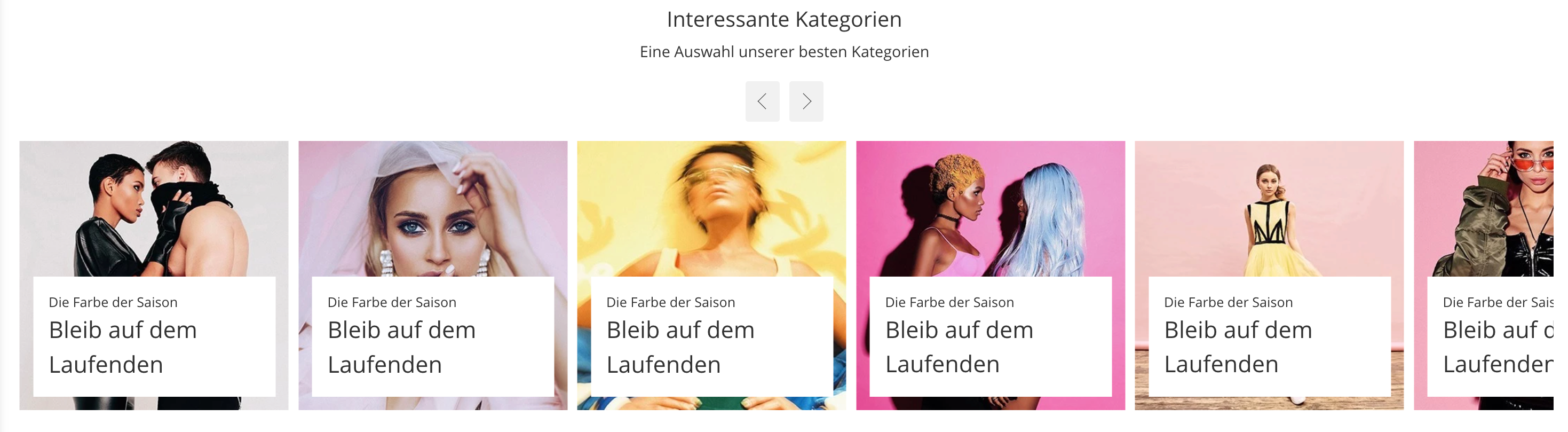
Reviews - Kundenmeinungen, manuell-editierbar.
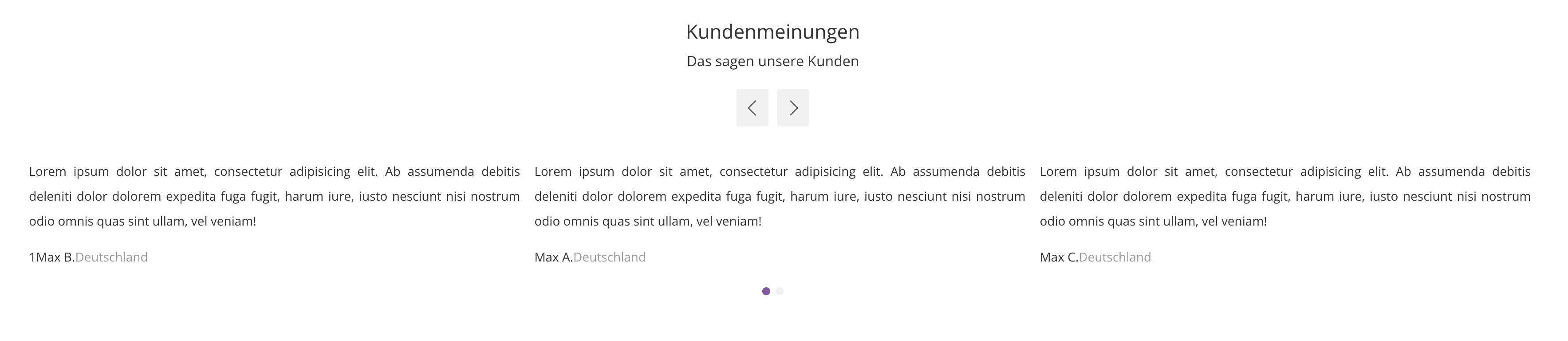
Fivepromo - Der Promo-Block mit anpassbarem Inhalt.
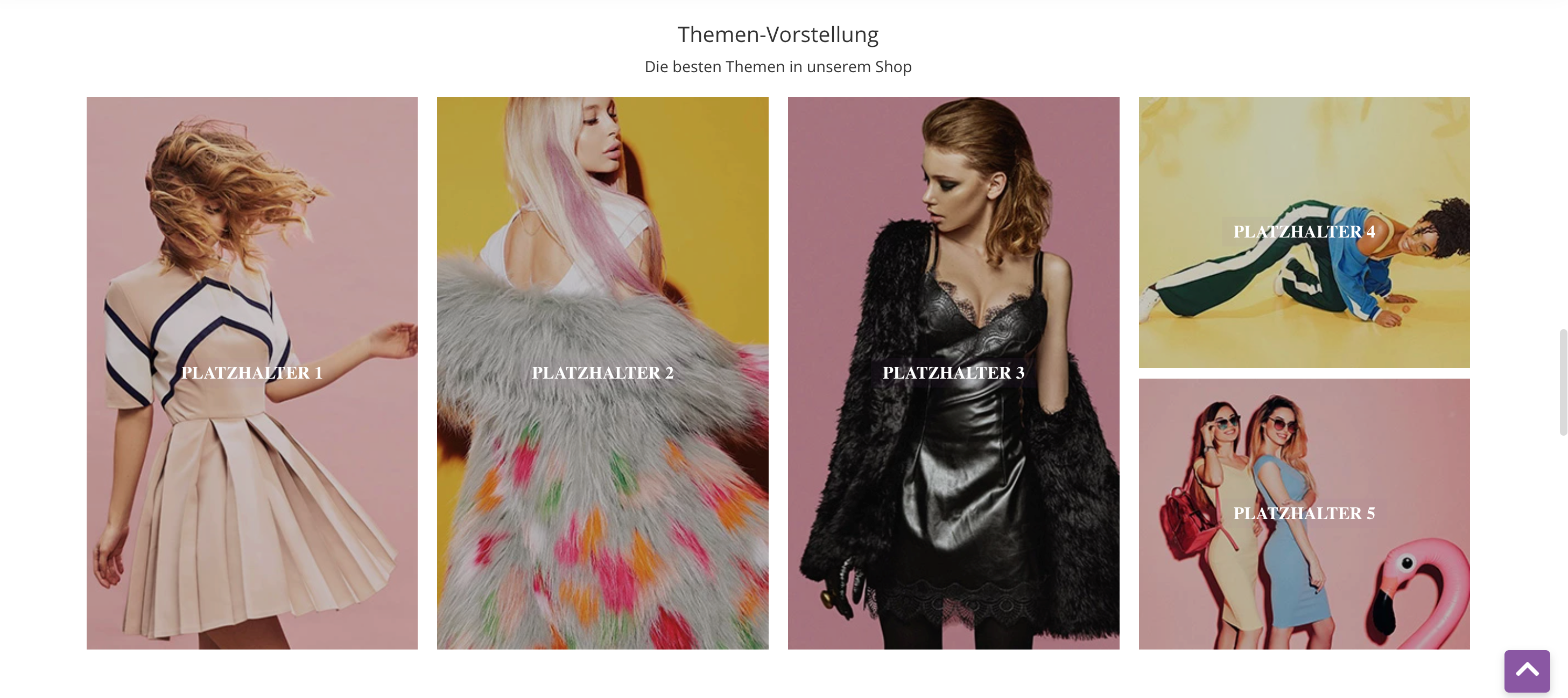
Startpagetext - SEO-Text für die Startseite. Sollten Sie einen zusätzlichen Textblock auf Ihrer Startseite sehen, denn Sie nicht über das Portlet-System einschaltet können, so ist dieser Textblock im JTL-Shop-Backend zu finden. (Eigene Inhalte > Seiten > hidden > Startseite)
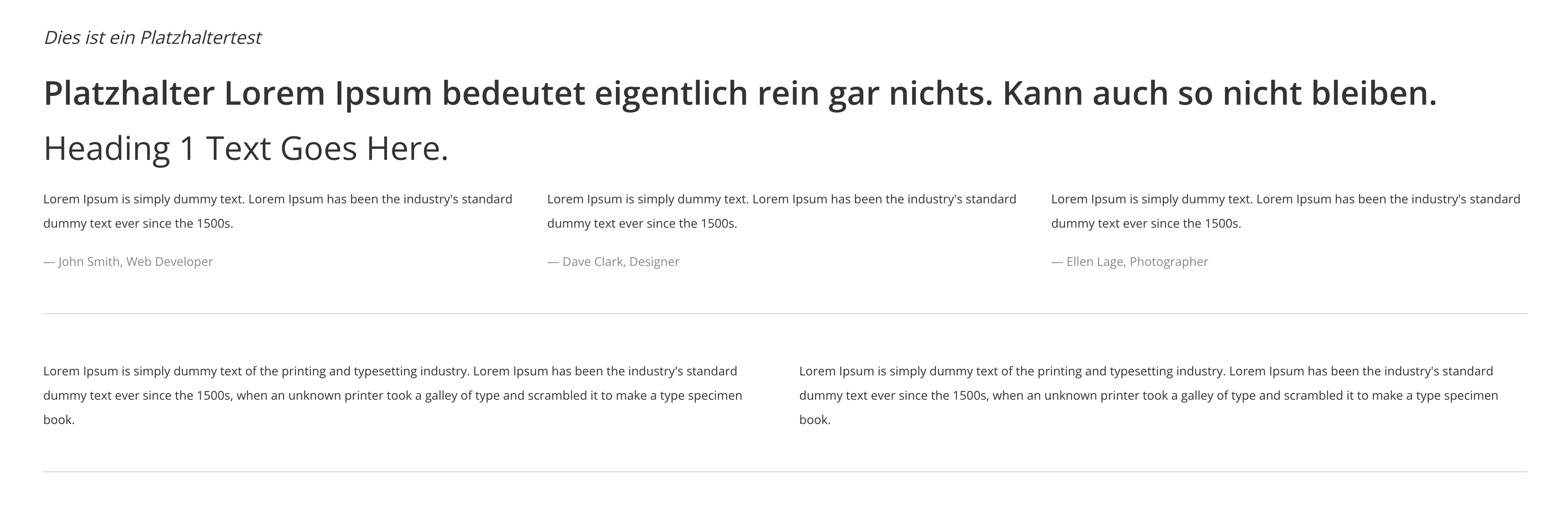
Parallaxcounter - Der Countdown-Block mit Parallax-Effekt (zum Beispiel bis zum Ende einer Aktion). Hier wird das Ablaufdatum eingestellt und das System rechnen die verbleibende Zeit automatisch aus.
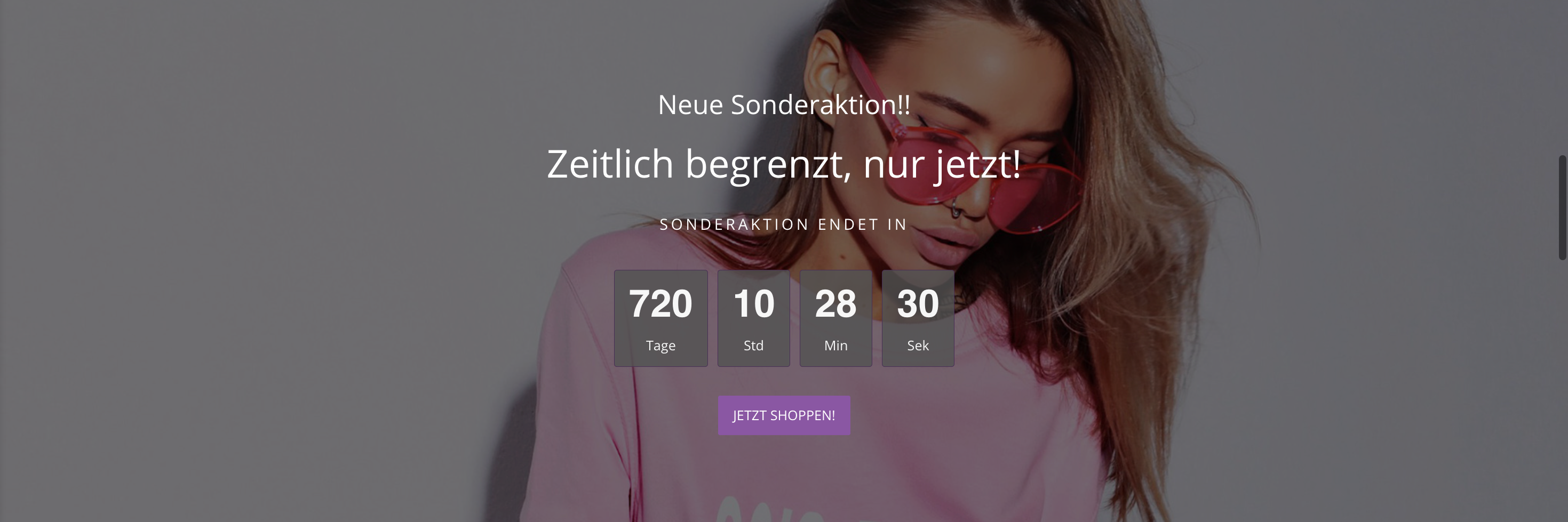
Slider-Einstellungen auf der Startseite.
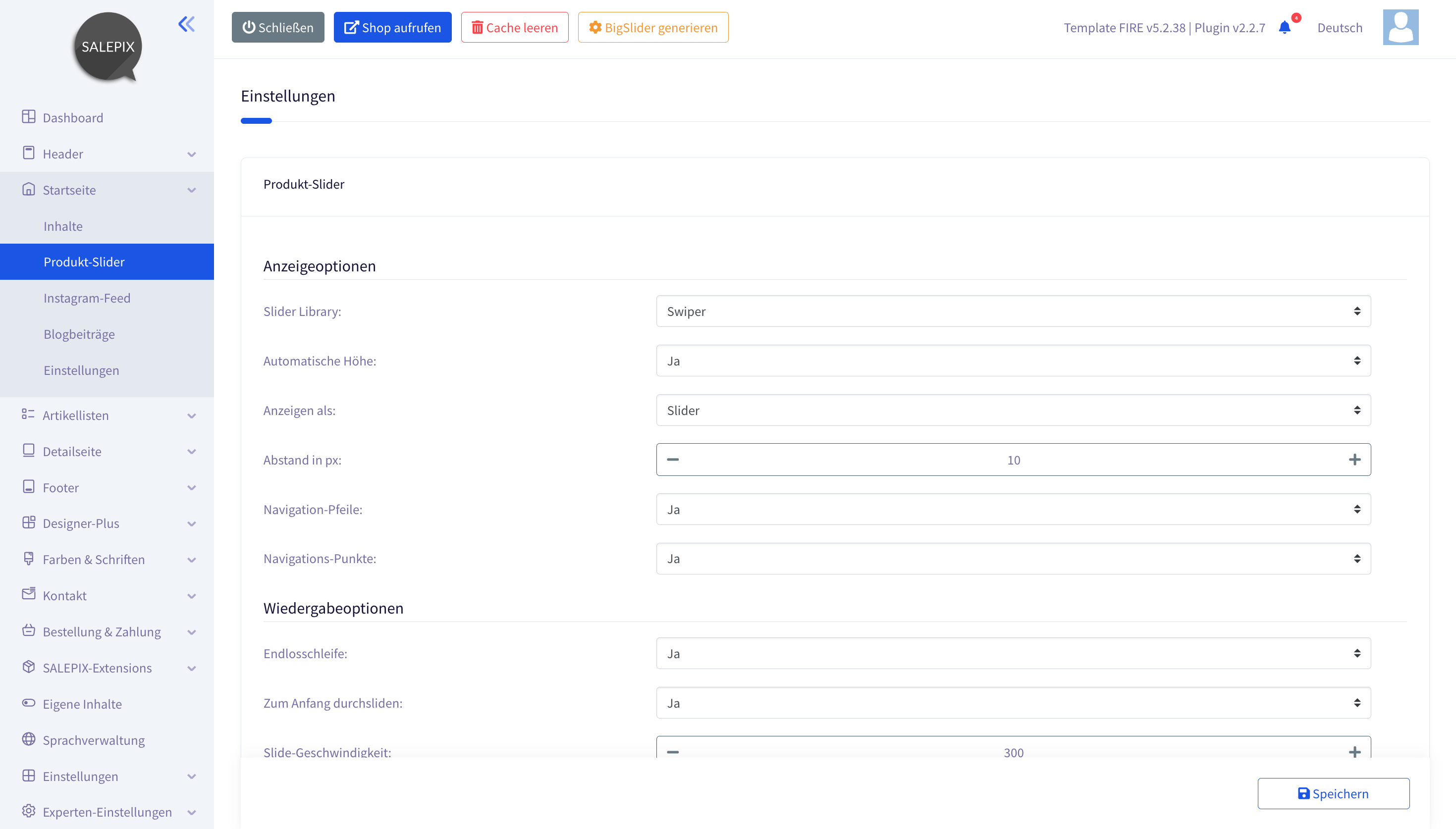
Anzeigeoptionen
-
Slider Library: Auswahl einer Bibliothek für Slider. Standardmäßig ist Swiper eingestellt.
-
Automatische Höhe: Aktiviert oder deaktiviert das automatische Anpassen der Höhe des Sliders. Bei aktivierter Einstellung haben alle Elemente des Sliders dieselbe Höhe.
-
Anzeigen als: Wählen Sie aus, wie der Schieberegler angezeigt werden soll (zum Beispiel als Karussell oder Diashow).
-
Abstand in px: Legen Sie den Abstand zwischen den Folien in Pixeln fest.
-
Navigation-Pfeile: Zeigen Pfeile links und rechts an, um zwischen den Folien zu navigieren.
-
Navigations-Punkte: Zeigt kleine Punkte an, um anzuzeigen, welche Folie gerade angezeigt wird.
Wiedergabeoptionen
-
Endlosschleife: Wenn aktiviert, kehrt der Schieberegler am Ende zur ersten Folie zurück.
-
Zum Anfang durchsliden: Wenn aktiviert, springt der Schieberegler von der letzten Folie zur ersten Folie zurück.
-
Slide-Geschwindigkeit: Legt die Geschwindigkeit fest, mit der die Folien ein- und ausgeblendet werden.
-
Autostart: Startet die automatische Wiedergabe des Schiebereglers.
-
Autostart anhalten beim Mouseover: Stoppt die automatische Wiedergabe, wenn der Mauszeiger über dem Schieberegler schwebt.
-
Autostart umschalten nach X Millisekunden: Legt die Zeitdauer fest, bis der Schieberegler automatisch startet, wenn er nicht manuell gestartet wurde.
Einstellungen für verschiedene Geräte
-
Desktop > Slider deaktivieren: Dieser Schieberegler ermöglicht es dem Benutzer, den automatischen Wechsel zwischen den Folien auf der Desktop-Version der Website zu deaktivieren oder wieder zu aktivieren.
-
Desktop > Anzahl Elemente: Mit diesem Schieberegler kann der Benutzer die maximale Anzahl von Folien einstellen, die auf der Desktop-Version der Website gleichzeitig angezeigt werden sollen.
-
Tablet > Slider deaktivieren: Hiermit kann der Benutzer den automatischen Wechsel zwischen den Folien auf der Tablet-Version der Website deaktivieren oder wieder aktivieren.
-
Tablet > Anzahl Elemente: Mit diesem Schieberegler kann der Benutzer die maximale Anzahl von Folien einstellen, die auf der Tablet-Version der Website gleichzeitig angezeigt werden sollen.
-
Tablet quer > Slider deaktivieren: Dieser Schieberegler ermöglicht es dem Benutzer, den automatischen Wechsel zwischen den Folien auf der Querformat-Version der Tablet-Website zu deaktivieren oder wieder zu aktivieren.
-
Tablet quer > Anzahl Elemente: Mit diesem Schieberegler kann der Benutzer die maximale Anzahl von Folien einstellen, die auf der Querformat-Version der Tablet-Website gleichzeitig angezeigt werden sollen.
-
Smartphone > Slider deaktivieren: Hiermit kann der Benutzer den automatischen Wechsel zwischen den Folien auf der Smartphone-Version der Website deaktivieren oder wieder aktivieren.
-
Smartphone > Anzahl Elemente: Mit diesem Schieberegler kann der Benutzer die maximale Anzahl von Folien einstellen, die auf der Smartphone-Version der Website gleichzeitig angezeigt werden sollen.
-
Smartphone quer > Slider deaktivieren: Dieser Schieberegler ermöglicht es dem Benutzer, den automatischen Wechsel zwischen den Folien auf der Querformat-Version der Smartphone-Website zu deaktivieren oder wieder zu aktivieren.
-
Smartphone quer > Anzahl Elemente: Mit diesem Schieberegler kann der Benutzer die maximale Anzahl von Folien einstellen, die auf der Querformat-Version der Smartphone-Website gleichzeitig angezeigt werden sollen.
Wenn Sie zum Beispiel die "Slider deaktivieren" Option für das Smartphone auswählen, wird der Schieberegler auf dem Smartphone nicht mehr angezeigt. Wenn Sie die "Anzahl Elemente" Option auf 3 setzen, werden auf dem Desktop, Tablet und Smartphone gleichzeitig drei Schieberegler-Elemente angezeigt. Die Funktionsweise der anderen Einstellungen ist ähnlich, je nachdem, welche Gerätegröße oder -orientierung Sie anpassen möchten.
Instagram-Feed-Einstellungen auf der Startseite.

Video-Thumbnail anzeigen? - Video von Instagram im Slider ein- oder ausschalten.
Bilder auf angegebene Breite und Höhe skalieren? - Skalierung der Elemente auf angegebene Breite und Höhe aktivieren oder deaktivieren (Einstellungen für Breite und Höhe unten).
Breite - Legt die Breitenbeschränkung in Pixel fest.
Höhe - Legt die Höhenbeschränkung in Pixel fest.
Hinweis: Es kann vorkommen, dass Sie beim Verknüpfen des Instagram-Accounts vom System abgemeldet werden. Sollte dies der Fall sein, melden Sie sich bitte erneut im JTL-Shop Backend an und wiederholen den Verbindungsprozess.
Kein Instagramm gewünscht: Falls Sie keine Verknüpfung mit Instagram benötigen und den Hinweis auf den Instagram-Account von der Startseite Ihres JTL-Shops entfernen möchten, öffnen Sie bitte den OnPageComposer auf der Startseite und löschen Sie das entsprechende Portlet aus dem Inhaltsbereich.
Verwaltung des Nachrichtenblogs.
Nicht freigeschaltete Kommentare - Überwachung von Kommentaren im Blog.
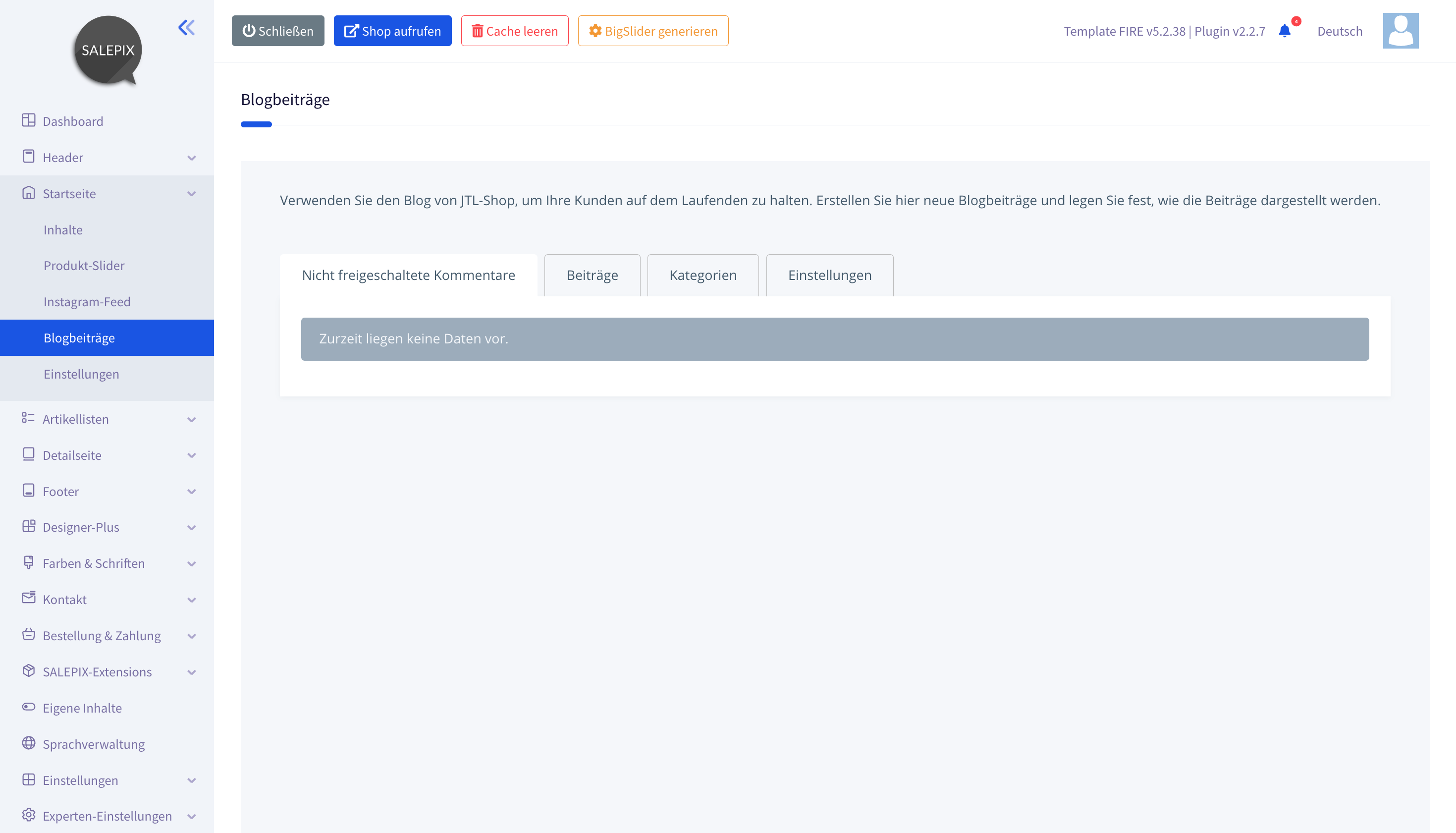
Beiträge - Erstellung und Verwaltung von Blog-Einträgen.
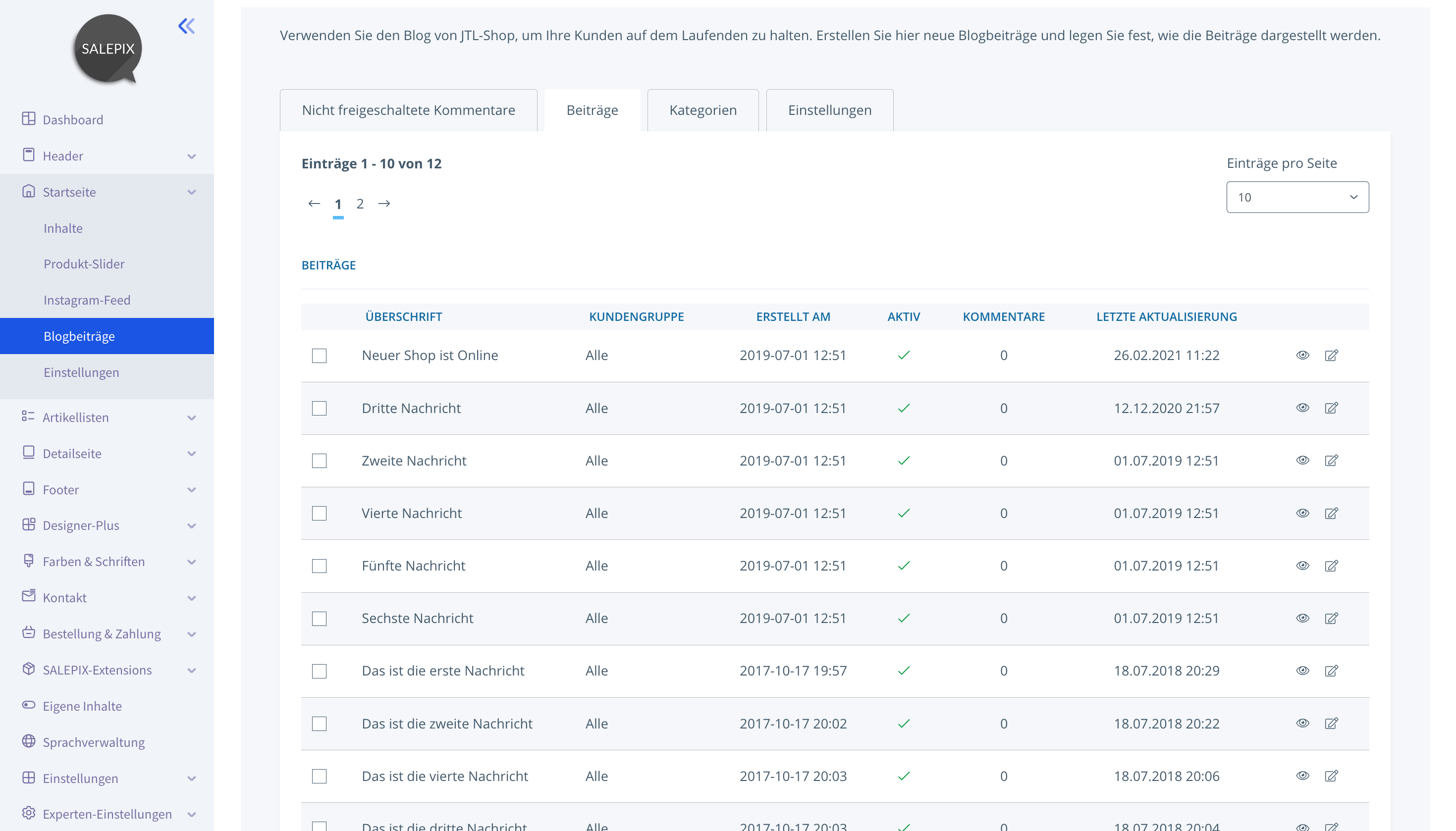
Kategorien - Verwaltung von Blog-Kategorien.

Einstellungen - Verwaltung der Anzeigeeinstellungen des Blogs.
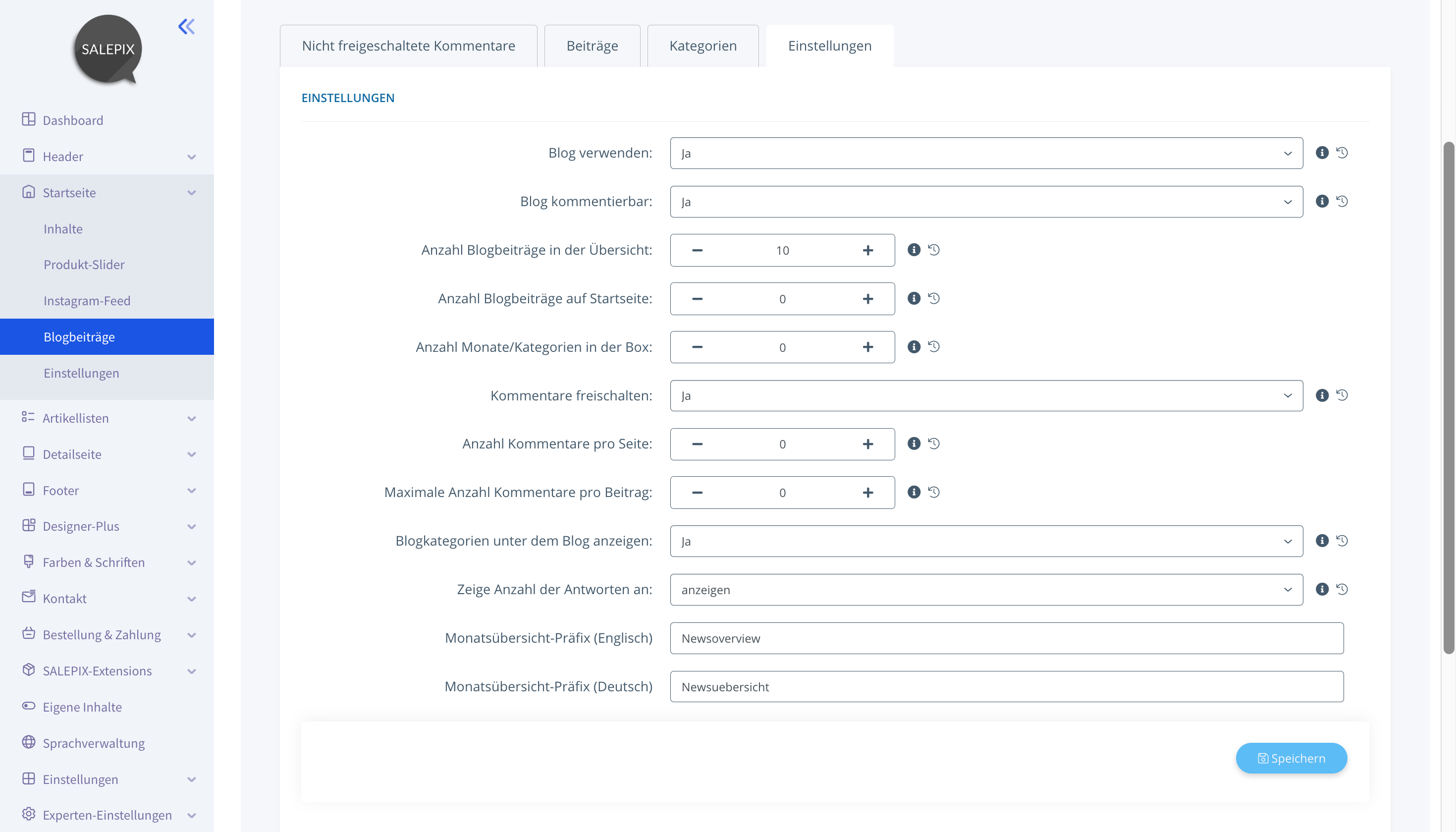
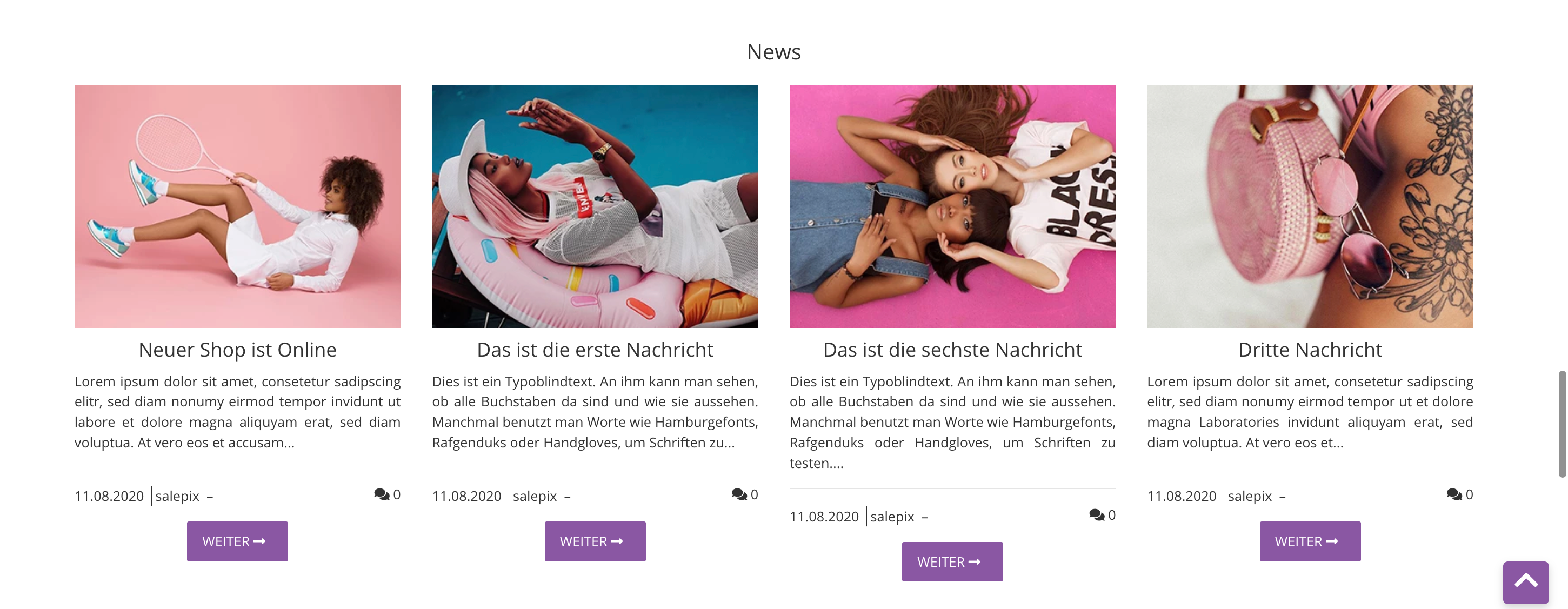
Erweiterte Einstellungen der Startseite.
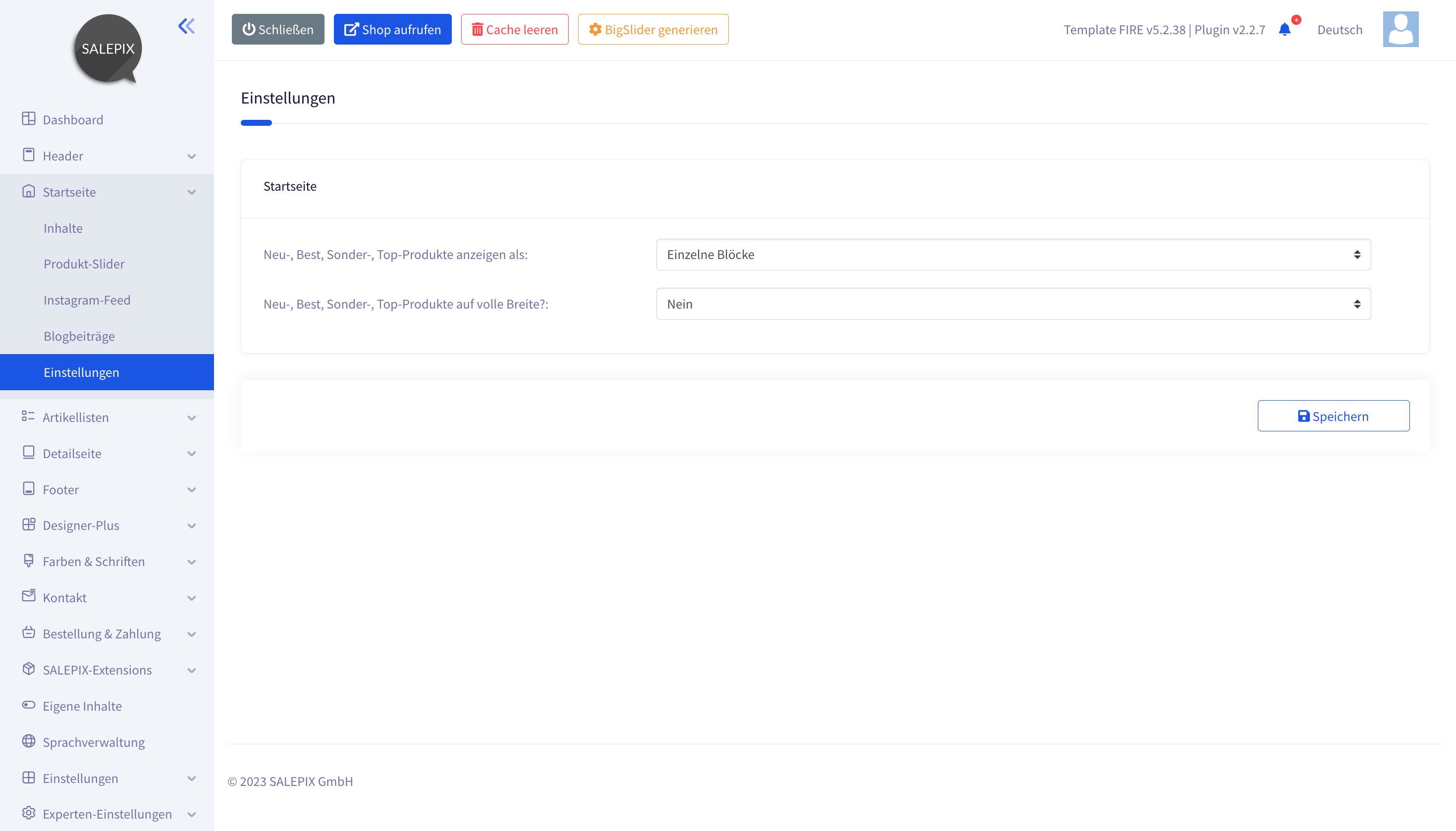
Neu-, Best, Sonder-, Top-Produkte anzeigen als - Einstellung der Anzeige von Slidern für neue/beste/top Produkte, entweder in Form von Tabs oder separaten Slidern.
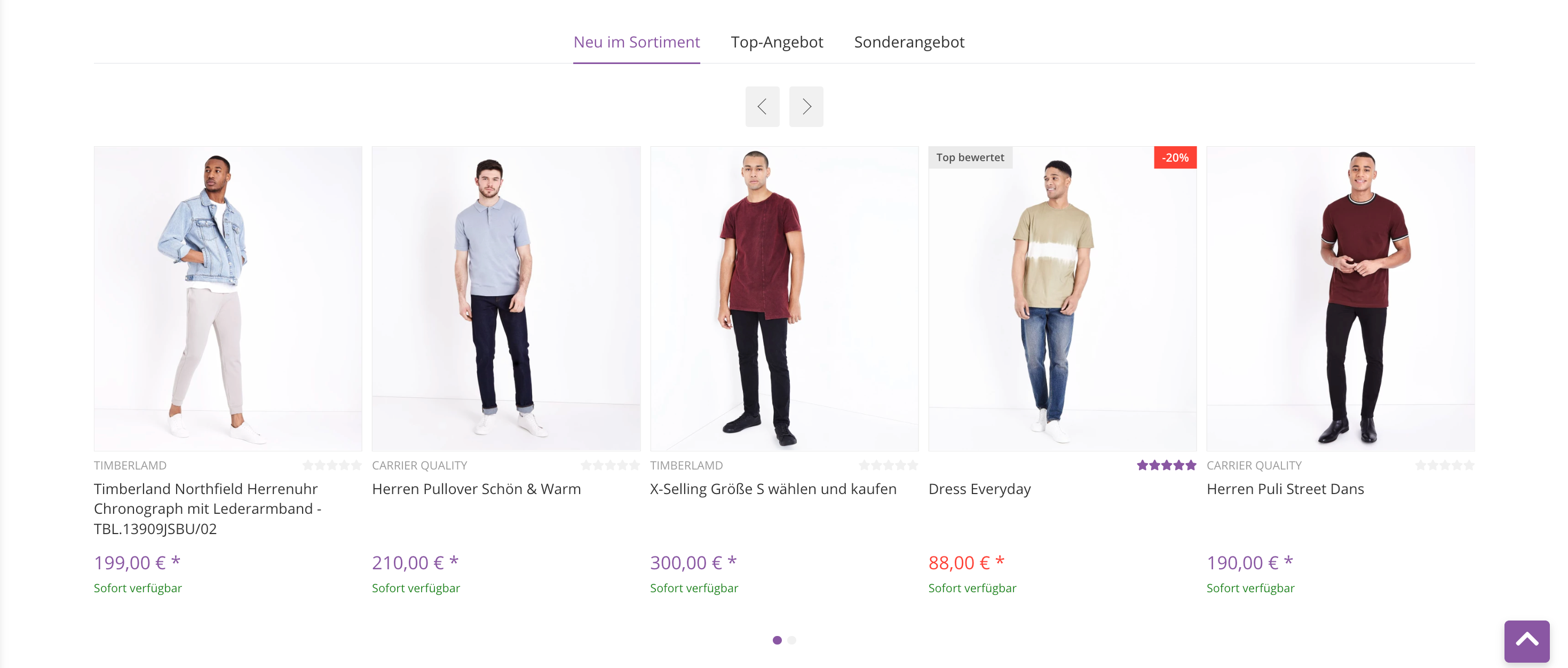
Neu-, Best, Sonder-, Top-Produkte auf volle Breite? - Standardmäßig wird der Block im Box-Format dargestellt. Soll dies nicht gewünscht sein, kann mit dieser Einstellung der Block auf volle Breite angepasst werden.